2022 年如何將 iPhone 上的筆記同步到 Mac
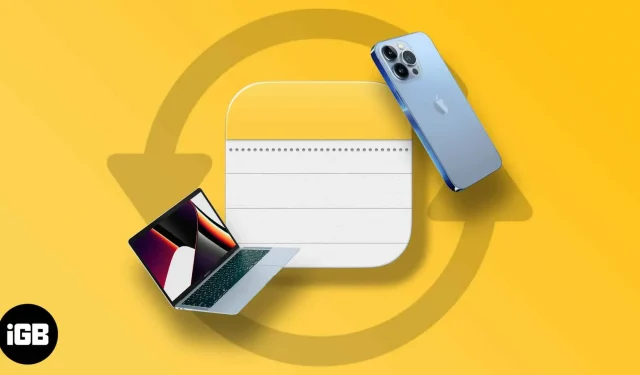
在 iPhone 上快速記筆記是隨時隨地記下想法或提醒的好方法。但如果您想從 Mac 訪問這些相同的筆記怎麼辦?
幸運的是,有多種方法可以將筆記從 iPhone 同步到 Mac(無論是否使用 iCloud)。讓我帶您了解以下各種方法。
將筆記從 iPhone 同步到 Mac 之前:
- 確保兩台設備上的 Apple ID 相同。
- 確保您的 iPhone 和 Mac 已連接到互聯網。
如何使用 iCloud 將 iPhone 筆記同步到 Mac
iCloud 是在 iPhone 和 Mac 之間同步筆記的最簡單方法之一。此外,您的筆記將在使用同一 iCloud 帳戶登錄的所有設備上自動同步。您所要做的就是確保您的設備上啟用了 iCloud Notes 同步。
I. 在您的 iPhone 上:
- 前往設置。
- 點擊[您的名字] → iCloud。
- 打開筆記。
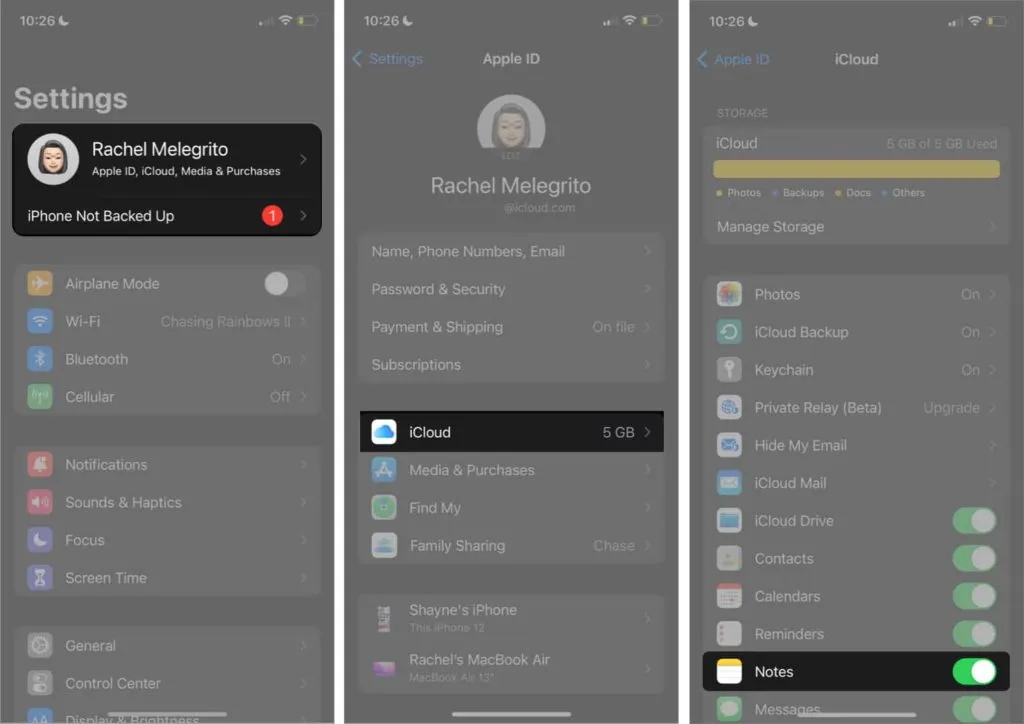
現在,您在 iPhone 上記下的所有筆記都會自動同步到您的 iCloud。但是,您還必須為 Mac 上的 Notes 啟用 iCloud 同步。
二. 在您的 Mac 上:
- 前往系統偏好設置 → Apple ID。
- 在左側窗格中選擇 iCloud → 選中“Notes”。
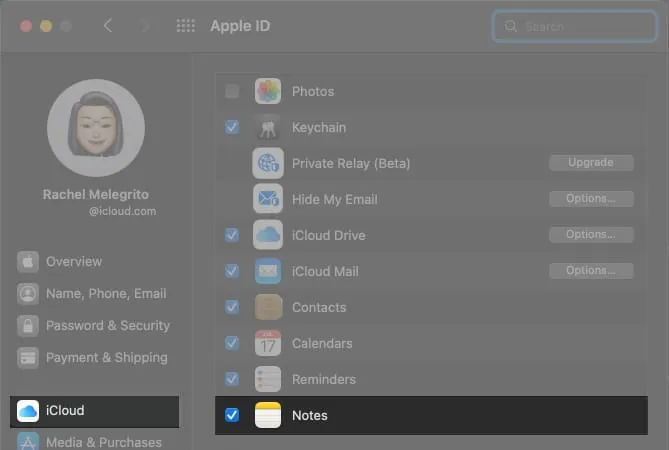
或者,您可以直接從 Mac 上的 Notes 應用程序進行設置:
- 打開筆記。
- 點擊菜單欄“備註”→“賬戶”。
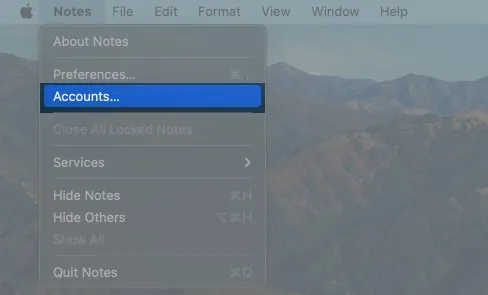
- 從左側窗格中選擇 iCloud → 向下滾動並選中 Notes。
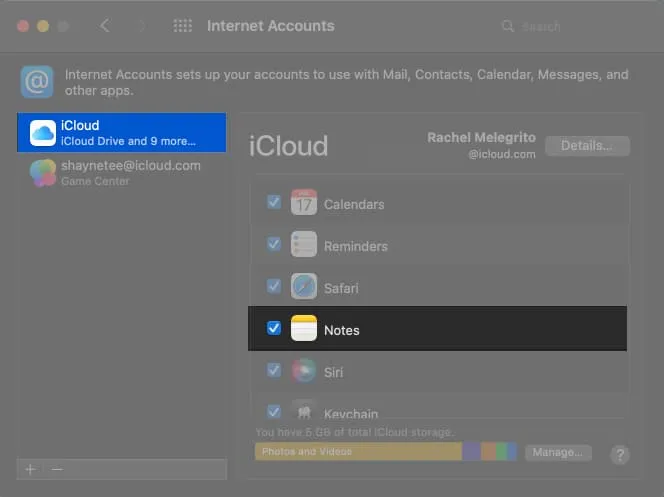
如果您發現筆記未同步,則您 iPhone 上的默認帳戶可能未設置為 iCloud。要進行檢查,請打開“設置”→“便箋”→檢查默認帳戶是否為 iCloud。
除了在設備之間同步筆記之外,您還可以對 Safari 書籤、日曆、提醒等執行相同的操作。
如何在沒有 iCloud 的情況下將 Apple Notes 從 iPhone 同步到 Mac
雖然 iCloud 同步是跨設備訪問筆記的最簡單方法,但還有其他方法可以在沒有 iCloud 幫助的情況下完成此操作。
I. 使用第三方電子郵件帳戶將筆記從 iPhone 同步到 Mac。
雖然您的筆記保存在 iPhone 或 iCloud 本地,但您可以將它們存儲在 Gmail 等第三方電子郵件帳戶中。
筆記。這會在 Apple Notes 中為選定的第三方帳戶創建專用空間。
如果您還沒有這樣做,第一步是將 Gmail 等第三方電子郵件帳戶添加到 iOS 上的 Notes 應用程序中:
- 打開設置 → 註釋。
- 單擊帳戶 → 添加帳戶。
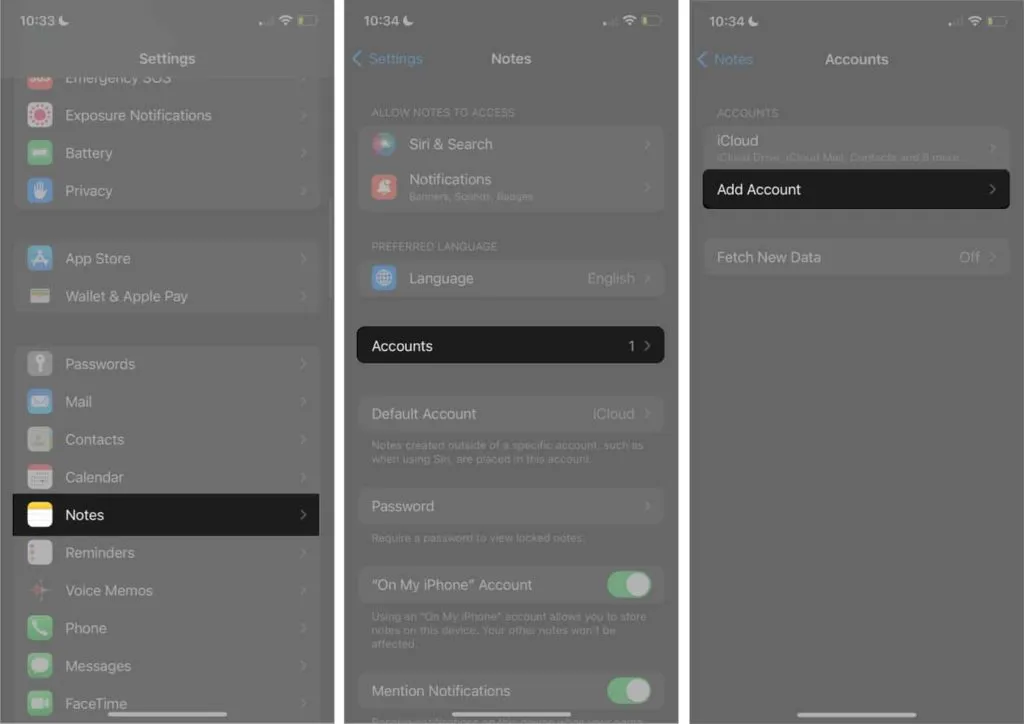
- 選擇電子郵件帳戶 → 繼續。
- 登錄到您的帳戶。
- 然後轉到“帳戶”→選擇您的電子郵件帳戶。
- 確保註釋已啟用。
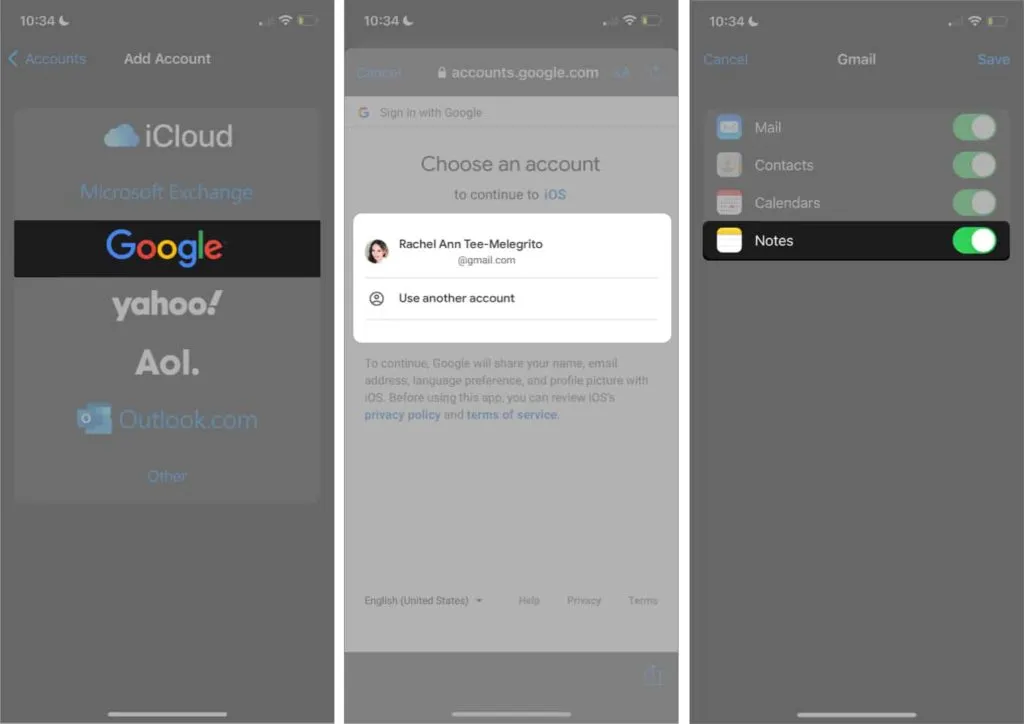
設置完成後,您可以創建一條註釋,該註釋將自動保存到您的 Google 帳戶中。轉到“便箋”→ 按返回圖標,直到看到所有文件夾→ 選擇電子郵件帳戶下的“便箋”→ 按“新建”。
您應該會在 Gmail 帳戶中看到存儲所有筆記的“筆記”類別。
二. 通過郵件將筆記從 iPhone 同步到 Mac
您也可以通過郵件發送便條。它只是將您的筆記作為電子郵件發送,您可以通過該電子郵件在 Mac 上訪問您的電子郵件並複制和粘貼該筆記。
在您的 iPhone 上:
- 打開“備忘錄”→ 選擇要發送到 Mac 的備忘錄。
- 按住它可打開上下文菜單 → 發送副本。
- 選擇郵件 → 輸入您的電子郵件地址。
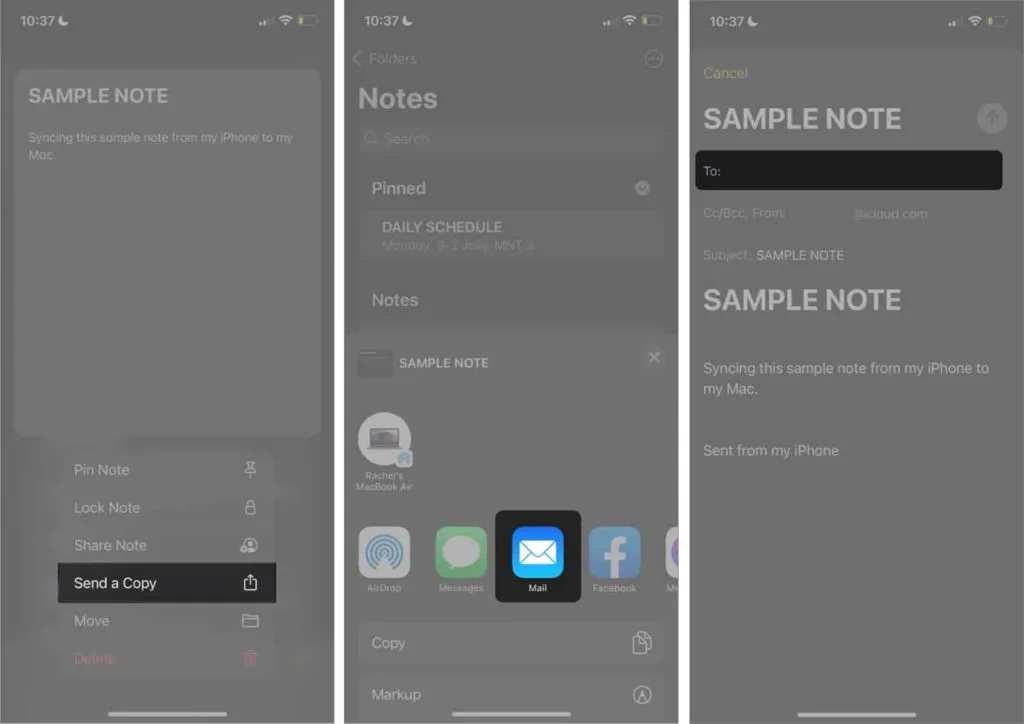
三.通過 AirDrop 將筆記從 iPhone 同步到 Mac
您還可以通過 AirDrop 發送便條。只需確保兩台設備上都啟用了 AirDrop 即可。
要在iPhone上啟用AirDrop,請進入控制中心→按住網絡設置卡→點擊AirDrop→選擇所有人。
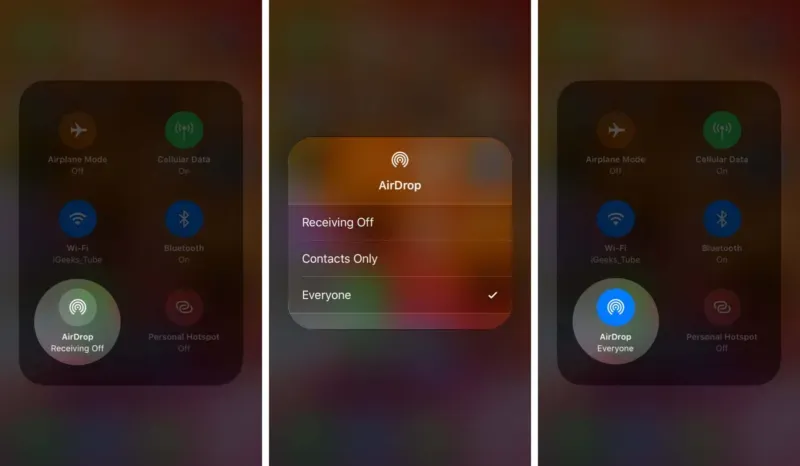
在 Mac 上,點擊菜單欄中的控制中心圖標 → 單擊 AirDrop → 啟用 AirDrop → 選擇所有人。
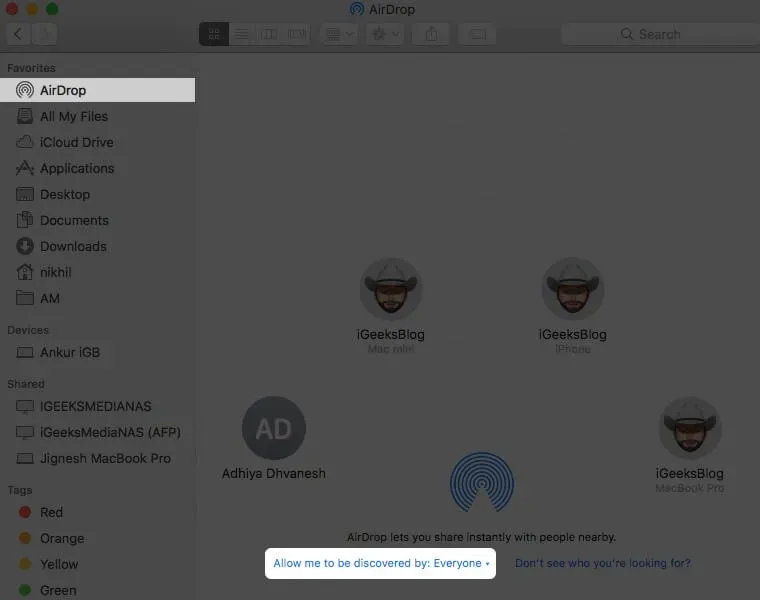
現在轉到 iPhone 上的“便箋”→ 選擇要發送的便箋→ 發送副本→ 點擊“AirDrop”。找到您的 Mac 並點擊它。發送後,您的筆記將自動在 Mac 上的“筆記”應用程序中打開。
四.通過消息將筆記從 iPhone 同步到 Mac
如果您在 iPhone 上使用 iMessage,則消息可能是另一種選擇。但是,您還必須在 Mac 上設置並啟用 iMessage(如果尚未設置並啟用)。確保兩條消息使用相同的 Apple ID。兩者配置完成後:
- 前往 iPhone 上的“備忘錄”。
- 選擇並按住要發送到 Mac 的便箋 → 發送副本。
- 選擇消息 → 輸入您的姓名或號碼。
- 點擊發送圖標 (↑)。
- 在 Mac 上打開“消息”以訪問您的筆記。
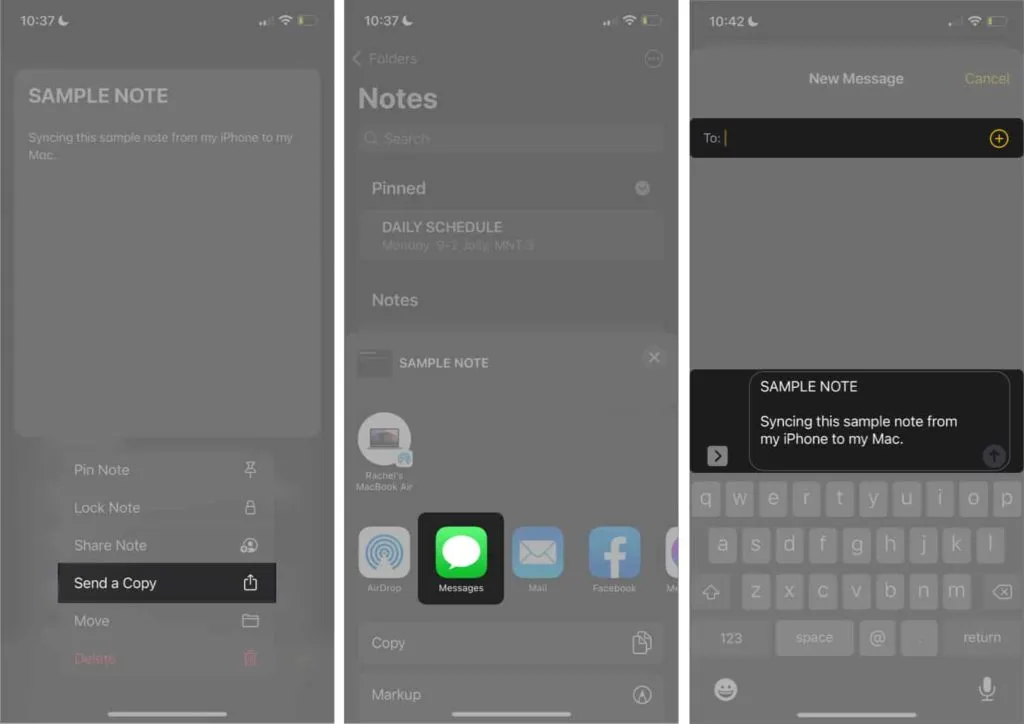
五、與第三方應用同步筆記
如果這些方法都不起作用,您可以藉助 iPhone 數據傳輸軟件,例如 EaseUS MobiMover 或 FoneDog。
它們幫助您保持筆記同步的能力只是其眾多功能之一。它們還用作備份工具,允許您同步其他類型的文件並執行備份和恢復。
常問問題
這可能是由於更改任何設備上的某些設置造成的。確保您在兩台設備上使用相同的 Apple ID 登錄。然後檢查您的筆記是否存儲在 iPhone 本地而不是 iCloud 中。最後,確保兩台設備上均啟用了 Notes 的 iCloud 同步。
當您從 iCloud 同步中取消選擇 Notes 時,通常會發生這種情況。在 Mac 上通過系統偏好設置 → Apple ID 進行檢查。從左側窗格中選擇 iCloud,並確保勾選 iCloud。
完成…
筆記是記下您一天中的想法和想法的便捷方式。如果您想要在 Mac 上瀏覽、整理或繼續記筆記和集思廣益,那麼將其同步到您的 Mac 可能是完美的選擇。
就我個人而言,我更喜歡 iCloud,因為它是最方便的方法。你呢?在下面的評論部分分享您最喜歡的同步方法!



發佈留言